SQL-server的安装使用
介绍:在Linux中安装docker容器,在docker中拉取sql-server镜像,启动docker中的sql-server镜像
在Windows中安装sql-server管理工具来操作Linuxdocker容器中的sql-server
-
更新Linux的配置
sudo yum update -y -
准备安装环境
sudo yum install -y yum-utils device-mapper-persistent-data lvm2 -
安装docker
sudo yum-config-manager --add-repo https://download.docker.com/linux/centos/docker-ce.repo sudo yum install -y docker-ce docker-ce-cli containerd -
开启docker
//开启docker服务 sudo systemctl start docker //配置开机自启动 sudo systemctl enable docker -
查看docker中的镜像
docker image -
查看运行的容器
docker ps -
安装sql-server:2019镜像
sudo docker pull mcr.microsoft.com/mysql/server:2019-latest -
启动docker -sqlderver服务
docker run -e "ACCEPT_EULA=Y" -e "SA_PASSWORD=Sa123456" -p 1433:1433 --name sql1 --hostname sql1 -d mcr.microsoft.com/mssql/server -
进入sql-server
//使用docker exec -it命令在运行的容器内部启动交互式Bash Shell。在下面的示例中,sq11是在创建容器时//由--name参数指定的名称。 sudo docker exec -it 容器ID "bash" -
进入sql-server命令行
/opt/mssql-tools/bin/sqlcmd -S localhost -U SA -P "Sa123456" -
安装sql-server的管理工具网址:Download SQL Server Management Studio (SSMS) - SQL Server Management Studio (SSMS) | Microsoft Learn
-
然后连接docker容器就好了
r-2017)
- 然后连接docker容器就好了[外链图片转存中…(img-yiuXd5th-1696997628473)]






















 99
99











 被折叠的 条评论
为什么被折叠?
被折叠的 条评论
为什么被折叠?










